Marmoset Toolbag 4制作纹理贴图教程
大家好,我是CC!今天给大家带来使用Marmoset Toolbag 4制作纹理贴图教程。众所周知8猴4近期有了一大波更新,新的光线追踪的功能更是广受追捧,除此之外,新添加的材质库也显示出8猴渲染器在材质领域的野心勃勃。今天给大家带来一篇独特的,使用8猴4制作所有资产贴图的教程。
Alex Aznar Samperi参加了Marmoset Toolbag 4的Beta测试,并就纹理,烘焙和渲染的新功能和改进分享了他的看法。
您是如何加入Beta测试的?
实际上,这是一个惊喜,当我收到一封要求我参加的电子邮件时,我正坐在公共汽车上。那是在六月初左右,但是花了一些时间才真正开始测试。

猴子:关于项目
这个项目是我看到一个关于Wukong的视频。主要的挑战是创建角色本身,因为我没有使用任何概念原画,得花一些时间才能获得满意的结果。当然了,尽管要用Marmoset Toolbag纹理工具给它制作纹理,我不得不说,用它真的很直观。


烘焙改善
首先,整体烘焙仍然相同,但速度更快了。导入用于纹理化的烘焙与Substance非常相似。首先创建一个纹理贴图项目,把正确材质赋予给模型,然后将图片放入其图槽就OK了!
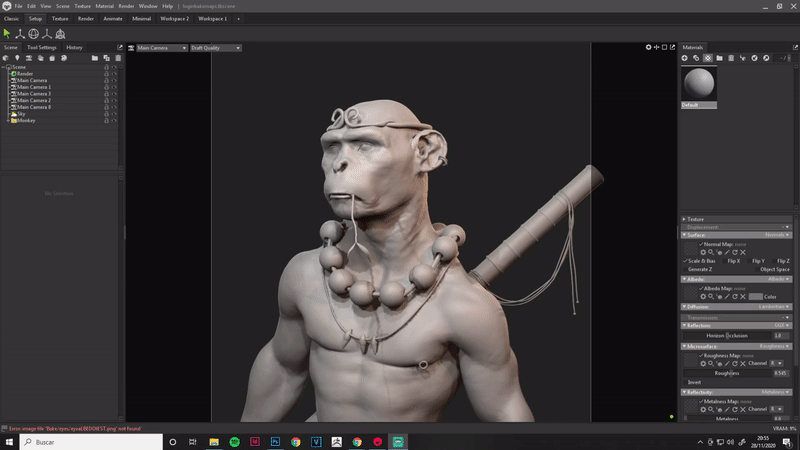
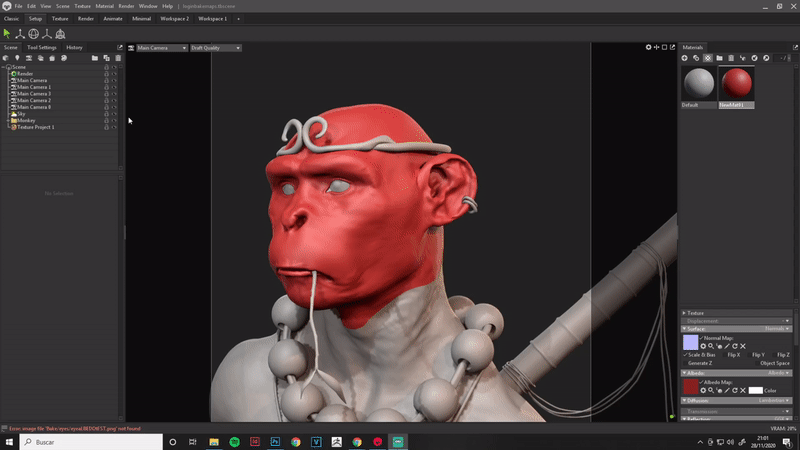
说到整体流程和改进,我想说它不仅在烘焙方面而且在工作流程方面都更加快捷了,这主要是因为您不必在贴图制作软件和8猴之间来回导入导出了。不过请注意,如果在开始制作纹理之前设置了过于强的照明,您可能最终会看到颜色过艳或过亮/过暗,因此最好从自然中性照明设置开始,然后在最终阶段再打光。
另一个巨大的改进是您可以一次拥有多个窗口,因此您可以在一个窗口中进行纹理处理或移动,而在另一个窗口中实时更改渲染。您还可以创建自己的自定义UI设置。
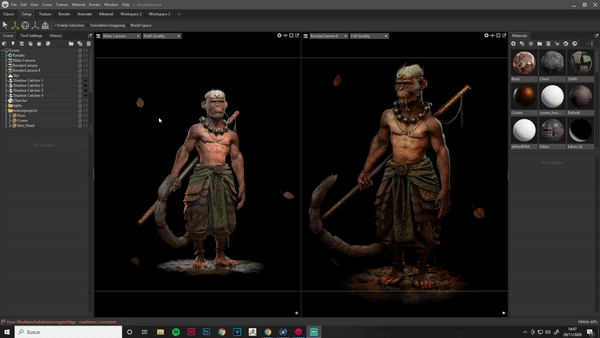
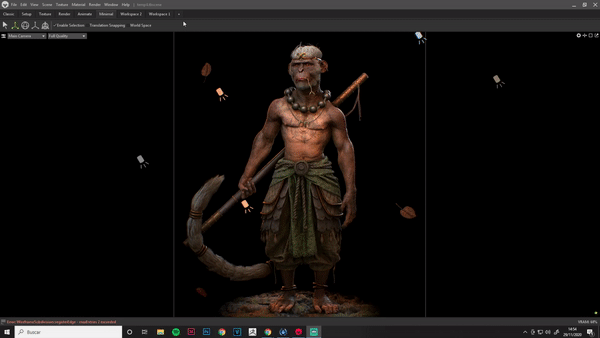
新纹理工具
我使用Marmoset Toolbag为模型制作了所有的纹理。从我开始烘焙,除了放置头发(由毛发模型和发片制成)之外,我不必从Toolbag导来导去到其他软件。
该过程类似于Substance,但带有8猴的一些独特风格,我觉得很有趣。其中之一是,由于你是在Marmoset Toolbag中进行工作的,你可以直接给材质添加一些效果比如fuzz和sheen(毛绒和光泽)。

我喜欢的另一件事是,您可以轻松地导出单个贴图,只需按一下你需要的贴图的按钮或一次将其全部导出即可。
关于这一点的简短说明:例如,您要导出模型到Unreal这种的生产环境中需要的贴图,在项目组合中,您可能决定保留它们的文件夹以进行进一步的修改。没错,但是我习惯到最后一个阶段导出它们,主要是为了在场景中没有太多纹理项目以及它们的图层,这会使其运行起来越来越慢。我只是在调整渲染参数并设置相机时才这样做。
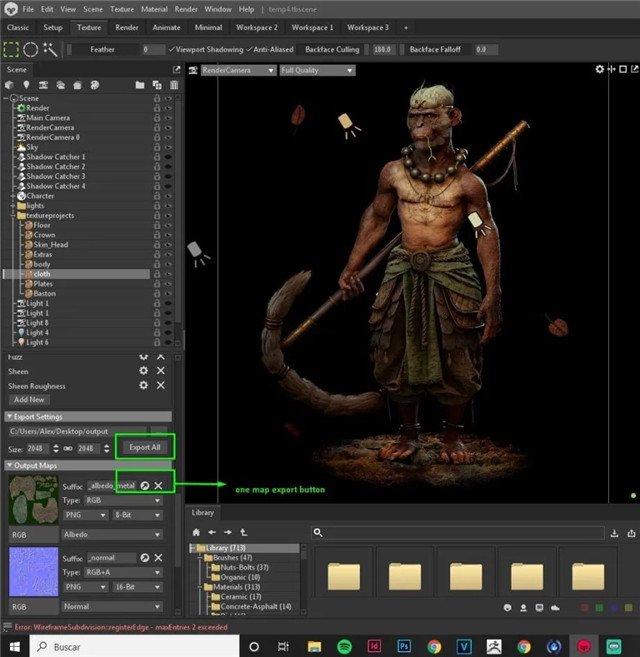
最重要的是图层。我在Marmoset Toolbag中喜欢做的一件事是,可以创建多少个分支和子分支来构建遮罩。
我认为这个遮罩的屏幕截图可以解释的比较清楚:
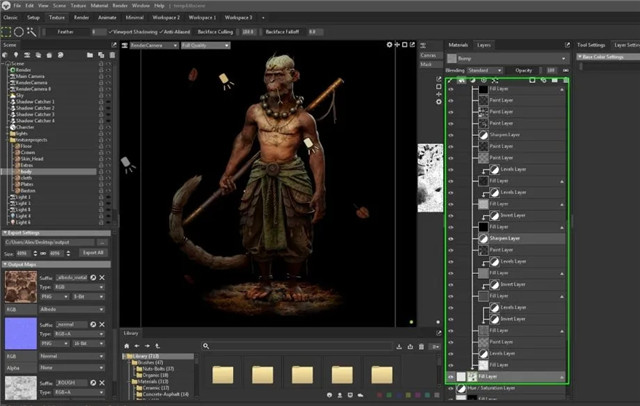
说到材质库,自从我做这个项目以来,他们增加了很多东西,那时我并不缺少任何材质,所以这个方面我挑不出什么问题。
你可以通过颜色来自定义安排你的材质球库,这使您能够单独展示所需的颜色以更快地找到你需要的工具。
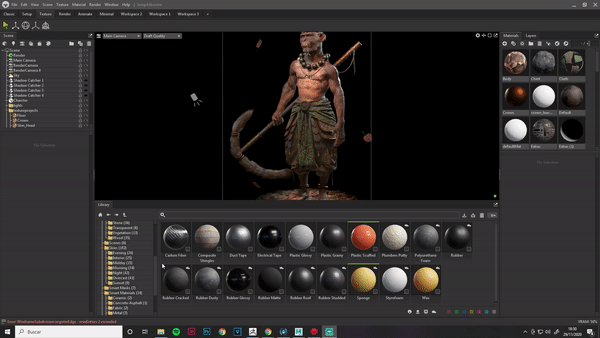
另一个注意事项是要了解笔刷的工作原理-任何笔刷配置都保存在活动层中,这样您以后就可以返回到它并在其中保存这些预设。如果要在另一个图层中工作并继续使用该笔刷,则可以在使用具有所需设置的的图层的同时创建一个图层,它将克隆这些参数。
纹理制作
我将身体和头部分成两套贴图,其中的3/4用于衣服和资产。
关于皮肤纹理,我首先创建了血液/骨骼区域,然后创建了较暗的区域,首先制作粗糙度,并添加了一些细节,例如疤痕,伤口,汗水等。

对于衣服,我使用曲率图和凹凸贴图来遮盖织物图案的边缘,这样我可以突出织物纤维外部的磨损区域。然后,我添加了一些污垢,毛发,一些绒毛和破损。另外,能引起人们兴趣的主要方式是使用一些较大的图案,使其看起来更有“传统”的感觉,就像您在模型臀部看到的那样。


新的渲染功能
Toolbag 4中的渲染性能是一个广泛的主题,因此我将简短地说一下。
光线追踪绝对是一个强大的工具。我个人认为虽然使用它会降低速度,但绝对是物超所值的,因此,习惯它是关键。
他们还增加了一个很酷的功能-在Marmoset Toolbag 3中,您可以使用火箭模式让运行变得更快更快,然后确定之后再进入全质量模式,但是现在您有了一个额外的模式,您可以使用与火箭模式相同的草稿质量,使用像旧的渲染器一样的光栅模式,但其中包含一些新内容,就是我们的新头牌——光线追踪。这点我要给它点个赞,因为它使您能够使用光线跟踪实现逼真的效果或使用光栅模式以实现更具风格化的效果。
除此之外,我认为他们还需要进一步开发光栅模式,因为感觉有点残疾。我将解释这一点:
尽管我喜欢新的AO等实现的东西以及对其进行着色的功能,并且具有渲染多通道的功能,但是为了简化后处理,我确实确实想念灯光的距离和衰减曲线参数。我知道他们在光线跟踪模式下将它们移除转而使用真实的照明,但是我觉得这对于光栅模式来说是个不太好的改动。
光线追踪模式是半实时的,它提供了一种更接近电影/电影渲染的方法,同时保持比其他渲染器更快的速度,这意味着您不必等待那么多就可以实时查看/调整。但是,在移动时会产生很多噪点,因此要获得清晰的图像,就必须等待。
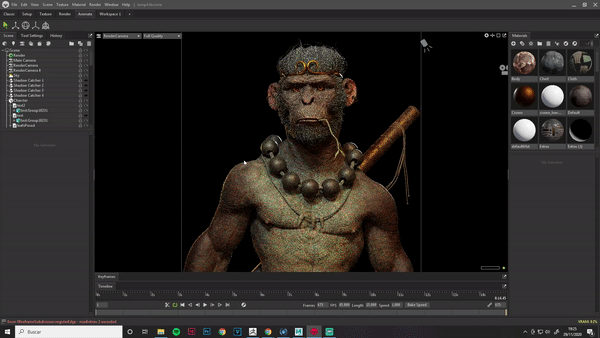
另外,请注意照明和反射的差异。如果要使用光线跟踪进行渲染,请不要在打光时仅信任栅格模式,因为激活光线跟踪时结果将发生变化。因此,最好在打光时打开和关闭光线追踪。
材质布局有些不同,以下是一些更改:
光泽和光泽粗糙度是绒毛的新版本。
SSS的两种方式:次表面散射和体积表面(更像是Arnold的random walk),以及对诸如树叶之类的薄物体的新模式,称为Thinsurface。
Transmission下面的refraction改变了,并且具有更大的可玩性。
新的透明图层可以使皮肤油腻,这非常酷。
优化了AO
灯光
照明设置从经典的三点照明开始,然后我添加了一些冷暖边缘灯,以使角色更有意思、对比更加鲜明。我花了一些时间来适应新的灯光,因为它们失去了一些我以前经常用的参数。
我没有对此作品进行后期制作,实际上我在Toolbag中完成了所有工作,因为我觉得它在功能上已经相当强大了。在这里,您可以看到我的设置和普通相机和渲染相机的比较:

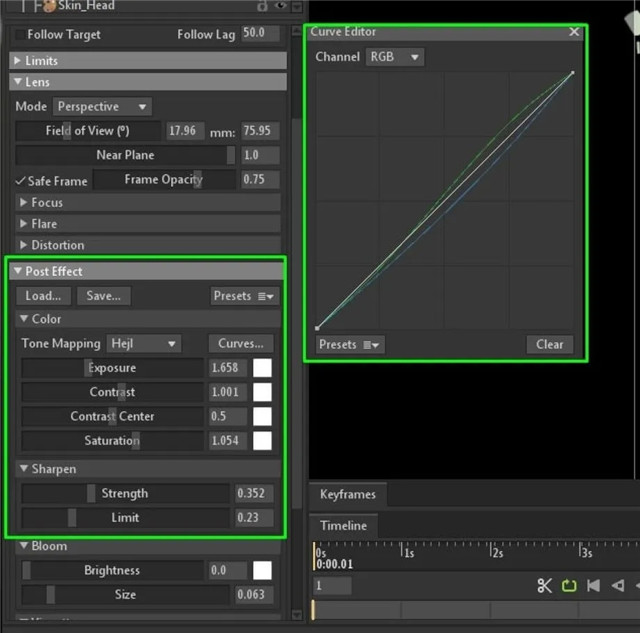
关于8猴4的感受
这是一个巨大的更新。我喜欢它们能提供光栅和光线追踪两种模式,而不是仅仅将其切割为光线追踪,即使我很怀念光栅的更多灵活性。
我认为现在说Toolbag 4是否可以替代Substance Painter还为时过早。一方面,这意味着更少的正版付费和需要学习的软件变少。另一方面,这意味着艺术家和工作室将不得不使用新软件并将其引入工作流程中,我认为这种情况不会很快发生。
在我这边,我可以说我将在Toolbag中给下一个作品制作贴图,并查看Marmoset将如何在其软件中实现用户的反馈。
如果您还没有尝试的话,我建议您尝试一下。
来源:Thepoly公众号
上一篇 育碧环境资产制作图文分享
下一篇 八猴官方教程:烘焙基础知识(一)
热门课程
专业讲师指导 快速摆脱技能困惑相关文章
多种教程 总有一个适合自己专业问题咨询
你担心的问题,火星帮你解答-
本文主要介绍和对比了几所知名的交互设计师培训机构,专业、全面、详细的解析帮助你选择更适合自己的培训路径。
-
在这篇文章中,我们为你介绍一些优质的UI设计培训机构,让你从众多选择中找出一条适合自己的学习道路。
-
深入探讨UE5可视化的学习路径,分享如何掌握关键技能和策略,帮助你领略UE5可视化制作的魅力。
-
探索UE5智慧城市师培训课程为设计师和开发者描绘智慧城市的技术引擎,利用UE5技术创造更加智能高效的城市
-
本文介绍了UE5模拟仿真师的培训课程,为零基础的学员详解UE5的使用方法和实战技巧,助力学员蜕变成为专业的模拟仿真师。
-
本文详细介绍了UE5设计入门培训班的相关内容,帮助你更好地理解和认识UE5设计,并为你解锁游戏设计的新视觉。

 火星网校
火星网校
















